
No Windows 11, o barra de tarefas. ocupa uma pequena parte da tela. Felizmente, é fácil recuperar esse espaço, configurando a barra de tarefas para se esconder automaticamente. Veja como.
Primeiro, você precisará abrir as configurações da barra de tarefas do Windows 11. Para fazer isso rapidamente, clique com o botão direito do mouse na barra de tarefas e selecione "Configurações da barra de tarefas" no minúsculo menu que aparece.

(Alternativamente, você pode abrir as configurações do Windows e navegar para Personalização & GT; barra de tarefas para atingir o mesmo menu de configuração.)
Nas configurações da barra de tarefas, clique em "Comportamentos da barra de tarefas".

Quando o menu do comportamento da barra de tarefas cai, marque a caixa ao lado "esconde automaticamente a barra de tarefas".
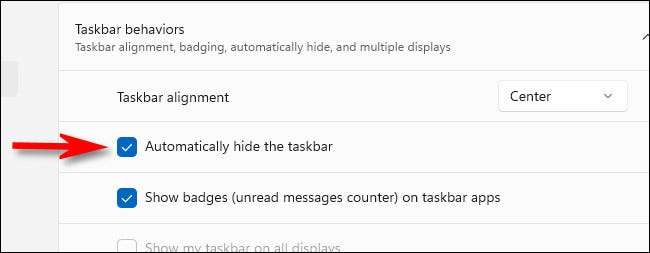
Assim que você marcar a caixa, a barra de tarefas desaparecerá. Mas se você olhar de perto, você ainda verá uma pequena linha na parte inferior da tela, informando que está pronta para aparecer a um momento.
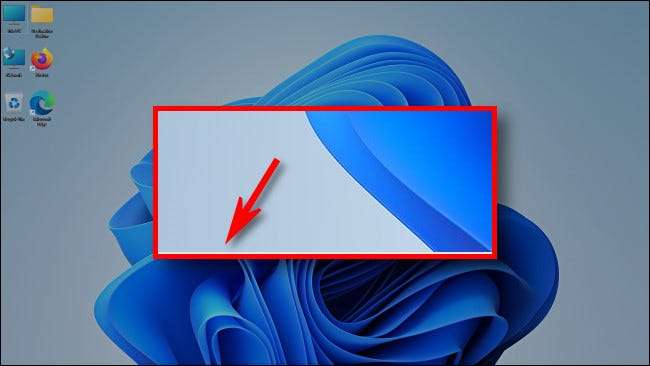
Feche a janela Configurações. Para fazer a barra de tarefas reaparecer temporariamente, basta mover o cursor do mouse para a borda muito inferior da tela. Assim que tocar na borda inferior, a barra de tarefas aparecerá para que você possa usá-lo.
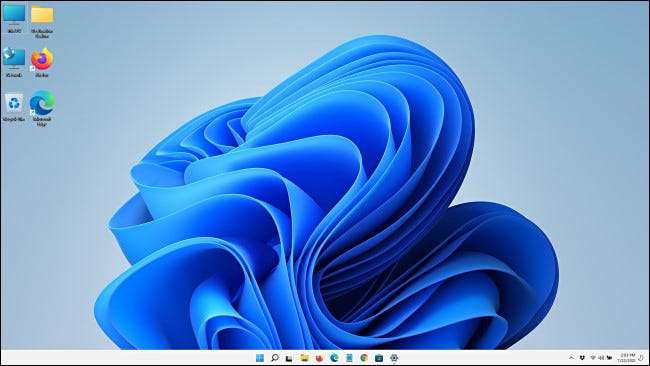
Quando você desloca o mouse para longe da barra de tarefas, a barra de tarefas se esconderá novamente automaticamente. Pretty Handy!
Se você quiser mostrar sempre a barra de tarefas novamente, aberta configurações (Windows + i no teclado puxa-a rapidamente.), Navegue para Personalização e GT; Barbar de tarefas e gt; Comportamentos da barra de tarefas e desmarchar "esconder automaticamente a barra de tarefas". Divirta-se!
RELACIONADO: Todas as formas como a barra de tarefas do Windows 11 é diferente







